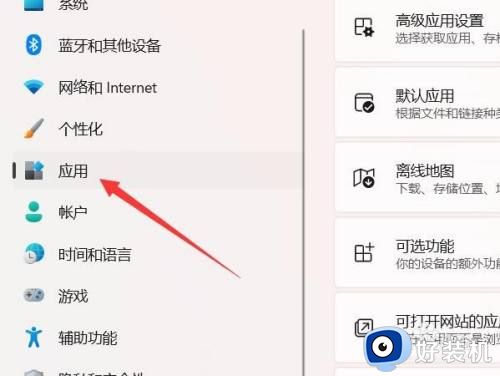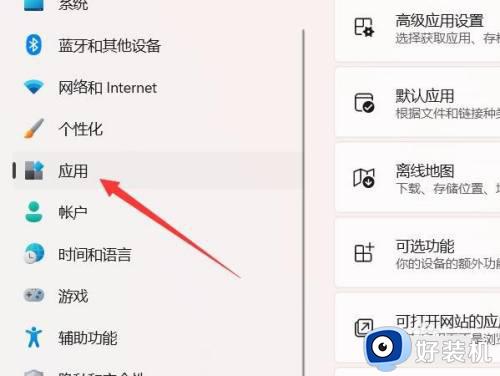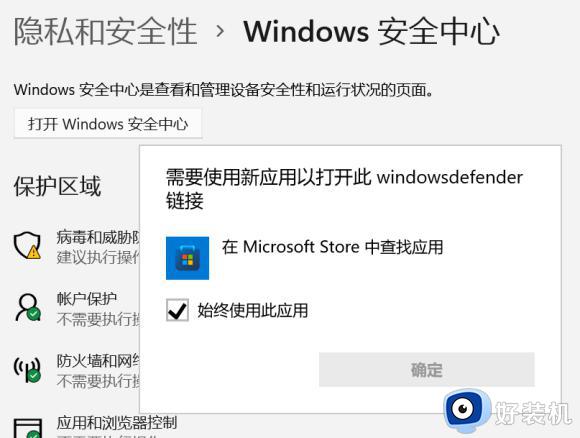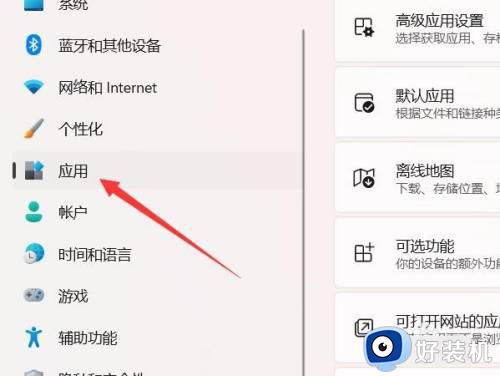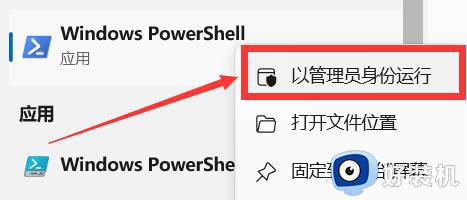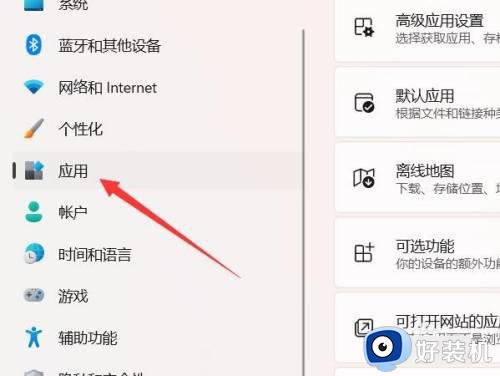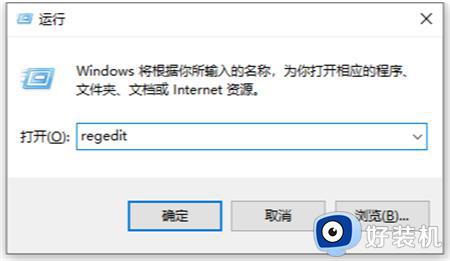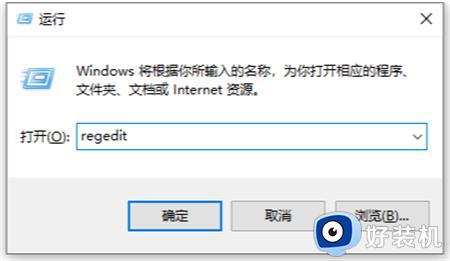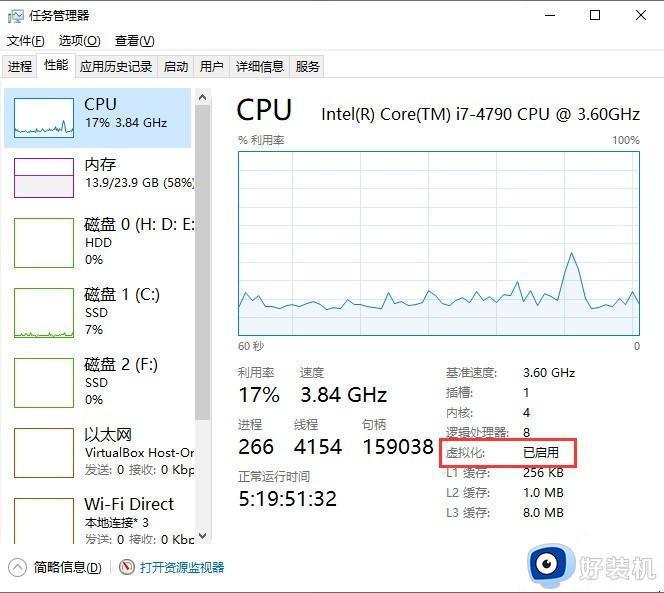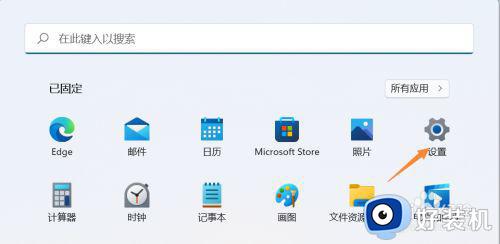win11解决打不开windowsdefender的方法 win11无法打开windowsdefender怎么办
在win11电脑中有非常多的服务项目,这些项目都对应这win11电脑中的一些功能,有些用户在使用win11电脑的却发现电脑中的windowsdefender服务无法启动,导致安全中心无法正常运行,这该怎么办呢?今天小编就教大家win11解决打不开windowsdefender的方法,如果你刚好遇到这个问题,跟着小编一起来操作吧。
推荐下载:windows11下载地址
方法如下:
方法一:
1.选择应用
打开设置,点击选择左侧的应用。
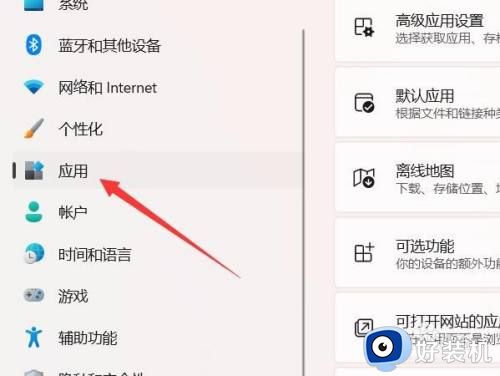
2.打开应用列表
点击安全的应用选项,打开应用列表。
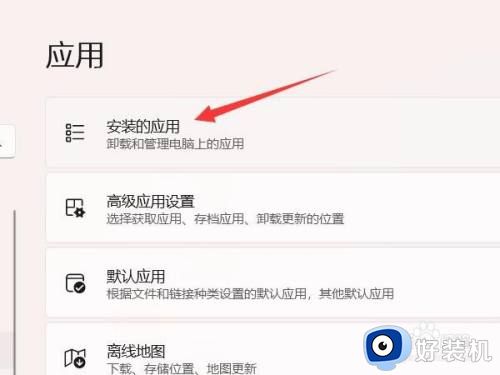
3.找到安全中心
在列表中搜索或找到windows安全中心。
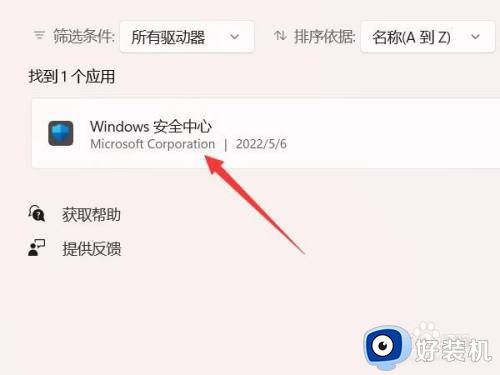
4.打开高级选项
点击右侧的三个点,点击高级选项。
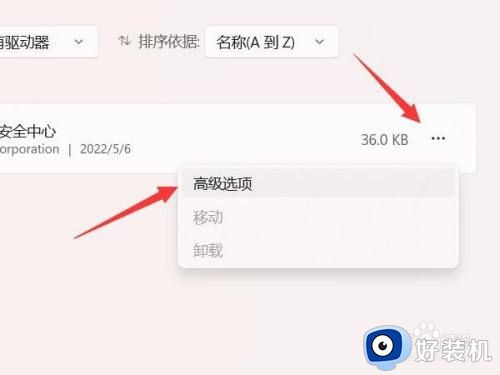
5.重置安全中心
在下面找到重置选项,点击重置安全中心即可。
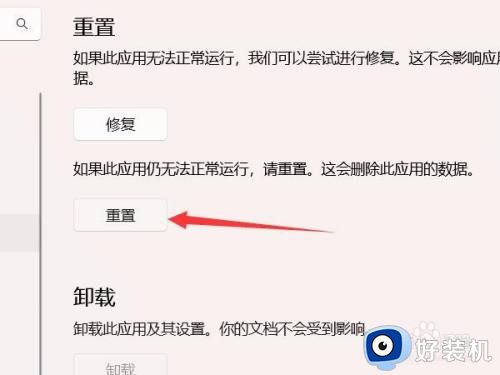
方法二:
1.打开管理员终端
按WIN+X键打开菜单,点击打开管理员终端。
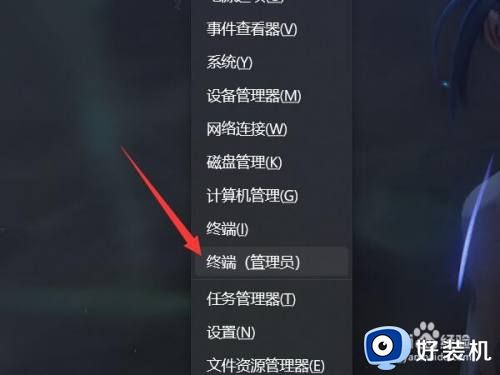
2.输入指令一
在命令行中输入”Set-ExecutionPolicy Unrestricted“并按回车键确认。
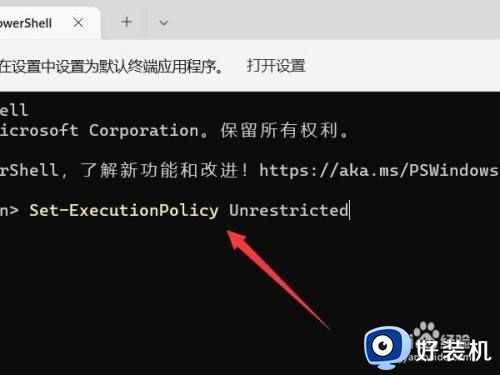
3.输入指令二
在下面输入”Get-AppXPackage -AllUsers | Foreach {Add-AppxPackage -DisableDevelopmentMode -Register “$($_.InstallLocation)AppXManifest.xml”}“并按下回车键确认。
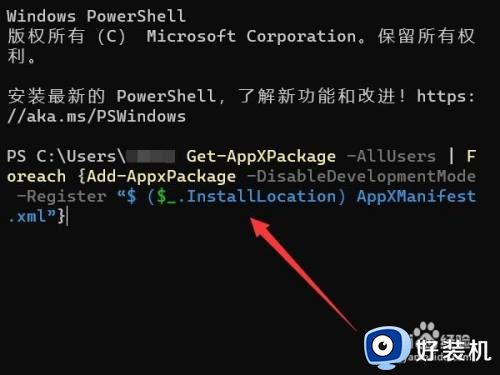
4.输入命令三
在命令行中输入”Get-AppxPackage Microsoft.SecHealthUI -AllUsers | Reset-AppxPackage“并按下回车键即可。
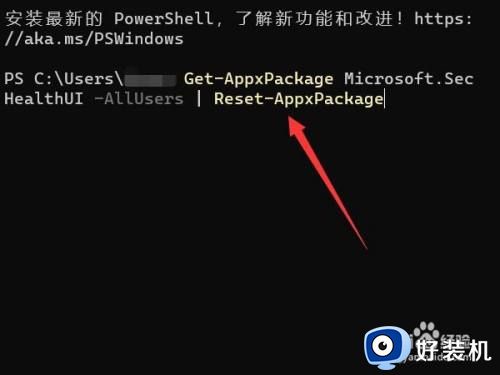
win11解决打不开windowsdefender的方法就为大家介绍到这里了。若是你也遇到同样情况的话,不妨参考本教程操作看看!